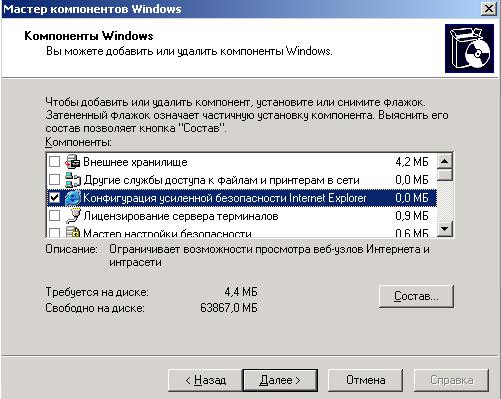З налаштуваннями конфігурації посиленої безпеки рядові користувачі, які віддають перевагу для роботи в інтернеті не IE, а браузери сторонніх розробників, не стикаються практично ніколи. Але що робити системного адміністратора, на плечі якого взвалено адміністрування локальних мереж або забезпечення протидії проникненню в мережу всіляких вірусних загроз, коли в якості браузера використовується виключно вбудований інструментарій Windows-систем? Спробуємо розглянути, для чого потрібні такі параметри і чи варто їх змінювати.
Огляд конфігурації посиленої безпеки Internet Explorer: що це таке і навіщо потрібно?
Взагалі, як вже зрозуміло з назви, ці параметри мають безпосереднє відношення до захисту і операційної системи, і локальних комп’ютерів, що входять в одну мережу, від несанкціонованого зовнішнього втручання. Але при цьому ці параметри мають і зворотний бік, оскільки при відвідуванні деяких сайтів в інтернеті, які не належать до так званої довіреної зоні, часто виникає маса проблем. Особливо сильно це проявляється, скажімо, коли у вас тільки встановлена серверна ОС і ніяких інших оглядачів в системі немає. За замовчуванням параметри конфігурації посиленої безпеки такі, що при спробі доступу до якогось ресурсу, наприклад, до того ж офіційному сайту Google для завантаження браузера Chrome, система із завидною завзятістю починає видавати повідомлення про те, що цей ресурс з міркувань безпеки заблокований. Чому? Та тільки тому, що корпорація Microsoft спочатку не вітає встановлення у власні системи такого програмного забезпечення від конкурентів.
Варто вимкнути параметри підвищеної безпеки?
Зрозуміло, що той же Internet Explorer буде використаний для доступу до якогось ресурсу в кращому разі один раз, після чого відбудеться перехід на альтернативне. Однак буває і так, що і начальством фірми інсталяція сторонніх програмних продуктів не вітається, а при доступі до деяких сайтів постійно виникають помилки. Можна було б, звичайно, весь час натискати кнопки підтвердження благонадійності запитуваного ресурсу і вносити його в довірену зону, але адже таких сайтів може бути не один-два, а десятки, сотні і тисячі. Не будеш же кожен раз змінювати параметри конфігурації посиленої безпеки? Часу це займе дуже багато. Втім, незважаючи на те, що стверджується, що при використанні не IE, а інших браузерів забезпечити безпеку системи в повній мірі неможливо, з цим можна не погодитися, оскільки надмірна турбота Microsoft про конфіденційність даних і безпеки самих Windows-систем давно вже все ставлять під сумнів. Таким чином, необхідно виконати деактивацію цих параметрів.
Як відключити конфігурацію посиленої безпеки, якщо це необхідно?
В загальному випадку для всіх Windows-систем деактивація виконується зовсім елементарно.
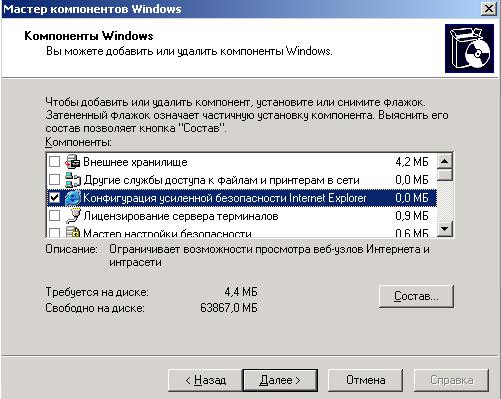
В серверній версії системи 2003 досить деактивувати відповідний пункт у списку включення і відключення компонентів Windows.
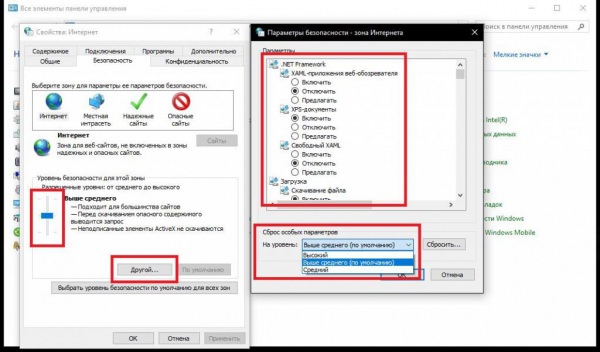
Для всіх систем можна використовувати настроювання властивостей браузера Internet Explorer з «Панелі управління», де на вкладці безпеки переміщенням повзунка можна виставити необхідний рівень для даної зони або через додаткові опції налаштувати деякі параметри у відповідності з власними потребами.
У серверних системах 2008 і вище деактивація конфігурації посиленої безпеки виробляється з «Диспетчера серверів», де можна скористатися відповідними настоянками.
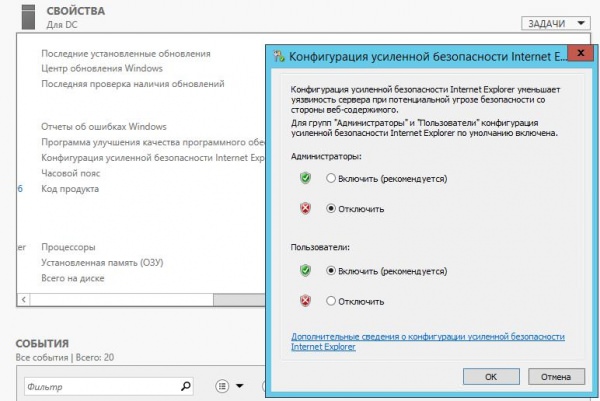
Але тут слід зробити відключення для адміністраторів, а для користувачів скласти налаштування без змін. І зробити це бажано ще до того, як буде піднята роль термінального сервера. Щоб побачити змінені настройки, необхідно оновити стан параметрів, натиснувши клавішу F5.
Додаткова методика відключення
В деяких випадках доцільно використовувати заздалегідь написаний скрипт, який слід зберегти у вигляді файлу Disable-IEESC.ps1. Для його написання згодиться навіть самий звичайний Блокнот, але розширення доведеться задавати вручну.
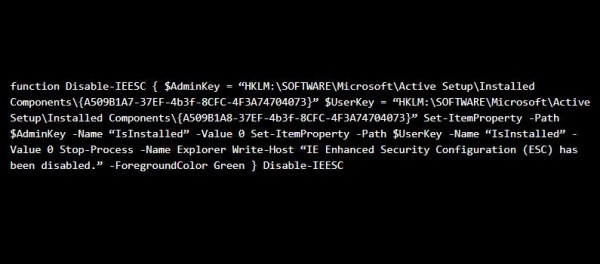
Наведений вище текст з рівним успіхом можна вставити прямо в консоль PowerShell, запущену від імені адміністратора, тільки в цьому випадку для його коректного виконання клавішу Enter потрібно буде натиснути двічі.